微信朋友圈加载不出图片 为什么微信朋友圈图片显示不出来
更新时间:2024-01-31 15:42:23作者:yang
微信朋友圈作为现代人社交的重要平台之一,图片的显示问题却时常困扰着用户,在使用微信朋友圈时,我们可能会遇到图片无法加载或显示不出来的情况,这引发了广泛的讨论和疑问。为什么微信朋友圈图片有时无法正常显示呢?到底是什么原因导致了这一问题的出现呢?在本文中我们将深入探讨这个问题,并尝试给出一些解决方案,帮助大家解决微信朋友圈图片显示不出来的困扰。
具体方法:
1.首先我们需要准备一部手机,确定它是连接网络并且可以正常运行。然后在我们手机桌面找到并点击“微信”的图标进入,在“微信”页面右下方点击点击“我”,然后我们再点击"设置“。
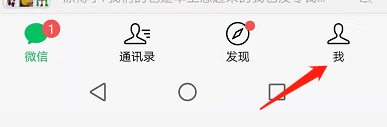
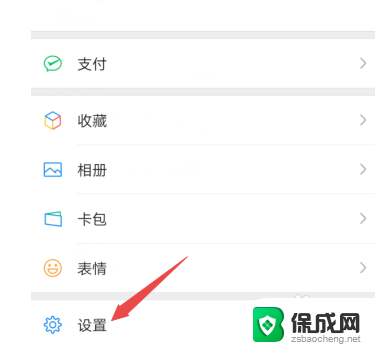
2.我们进入”设置“的页面之后,会看到”通用“的选项图标,然后我们点进入,然后我们再点击页面下方”微信存储空间“的选项按钮。
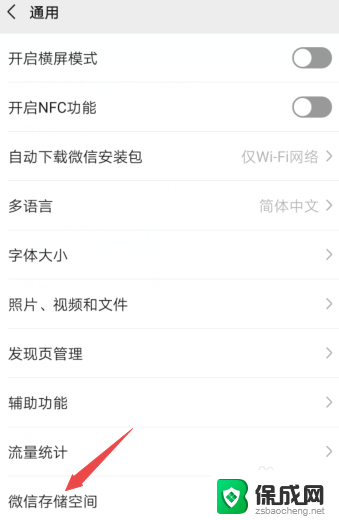
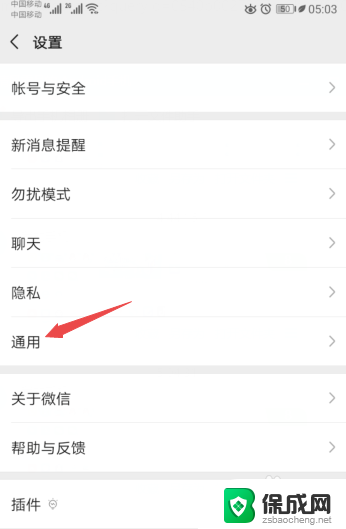
3.点击进入”微信存储空间“的选项按钮之后,然后我们点击”管理微信储存空间“接着再点击”管理当前微信账号聊天数据“的绿色按钮。
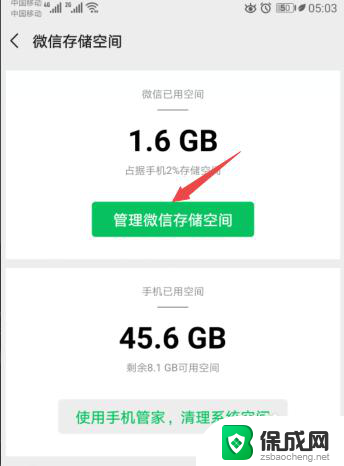
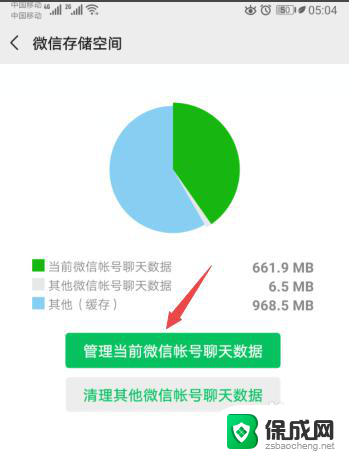
4.进入”管理当前微信账号聊天数据“后,然后我们勾选页面出现的缓存数据。(我们微信朋友圈打不开图片一般都是因为缓存过多导致)然后点击下方的全选的按钮然后再点击删除,最后点击弹窗中出现的删除,这样朋友圈就会显示图片了。
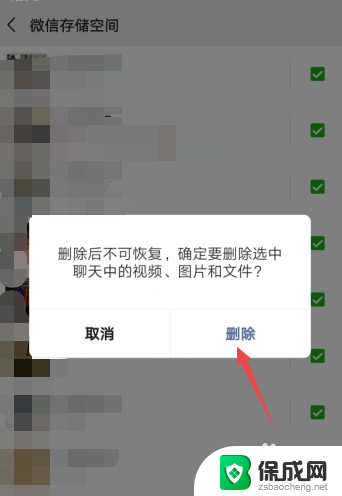
以上就是微信朋友圈加载不出图片的全部内容,如果您不清楚,可以根据小编的方法进行操作,希望对大家有所帮助。
微信朋友圈加载不出图片 为什么微信朋友圈图片显示不出来相关教程
-
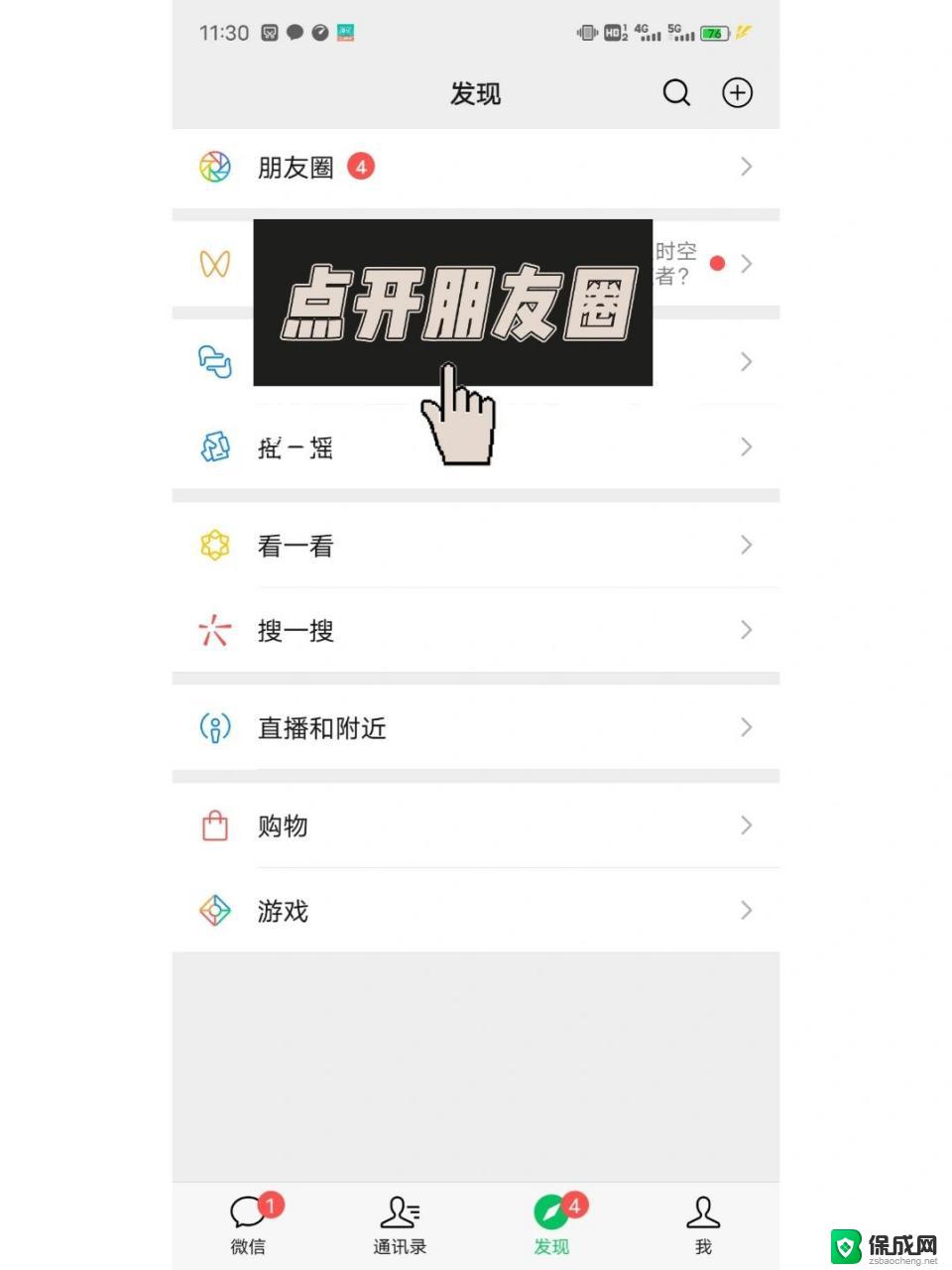 微信不带照片怎么发朋友圈 微信朋友圈纯文字怎么发
微信不带照片怎么发朋友圈 微信朋友圈纯文字怎么发2025-03-23
-
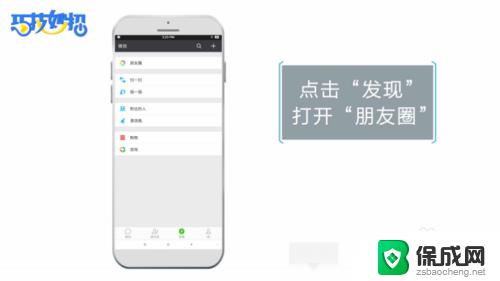 微信发朋友圈可以不带图片吗 没有图片怎么在微信朋友圈发状态
微信发朋友圈可以不带图片吗 没有图片怎么在微信朋友圈发状态2023-10-05
-
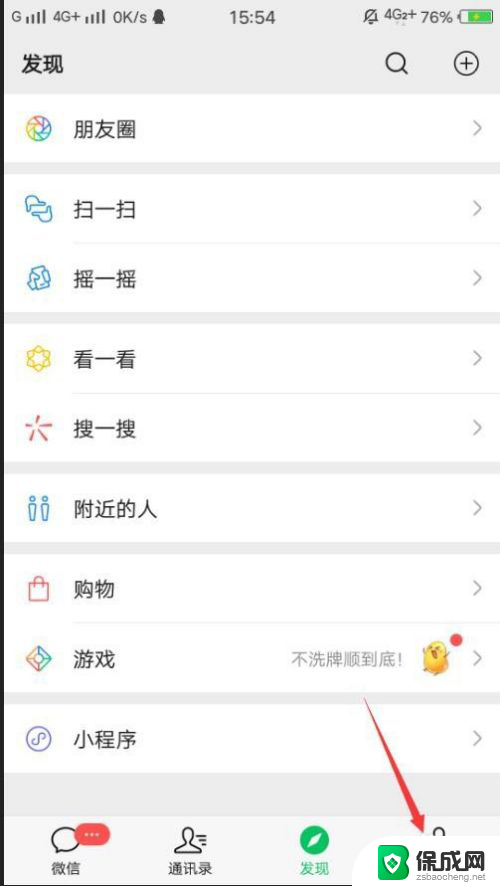 怎么样把微信朋友圈隐藏起来 微信朋友圈如何隐藏
怎么样把微信朋友圈隐藏起来 微信朋友圈如何隐藏2023-11-16
-
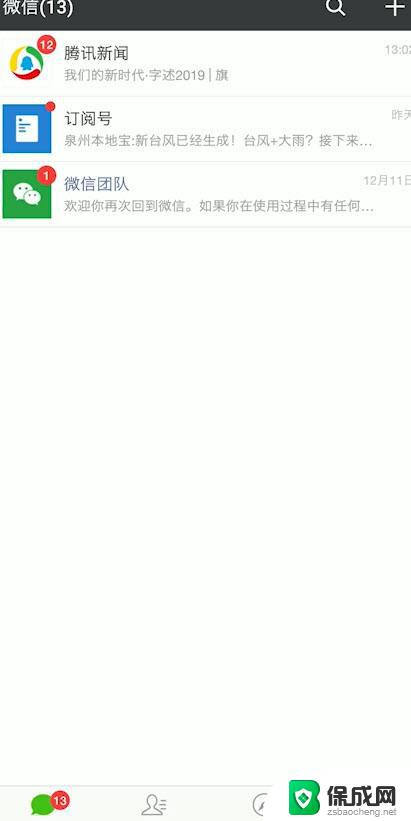 微信在哪里设置朋友圈权限 如何在微信中设置朋友圈权限
微信在哪里设置朋友圈权限 如何在微信中设置朋友圈权限2023-10-02
-
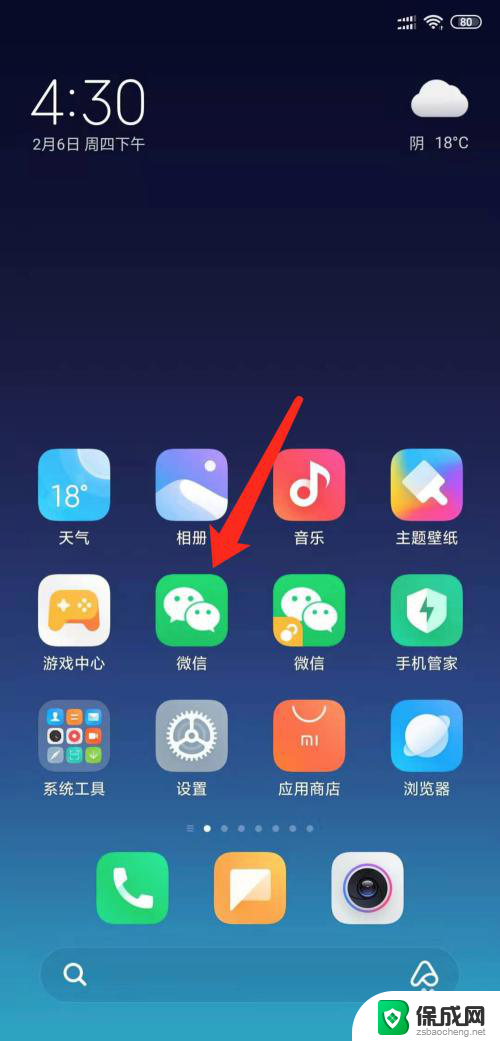 微信朋友圈的文字怎么不被折叠 如何让微信朋友圈文字不折叠
微信朋友圈的文字怎么不被折叠 如何让微信朋友圈文字不折叠2024-07-10
-
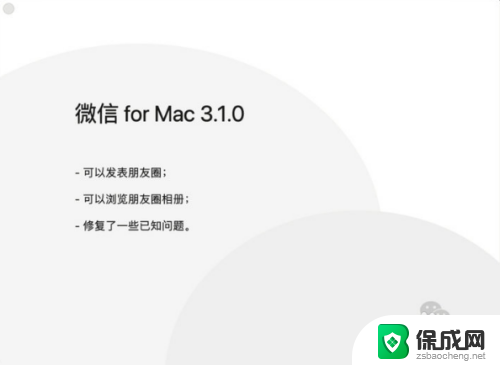 电脑上微信怎么看朋友圈 怎么用电脑版微信浏览好友朋友圈
电脑上微信怎么看朋友圈 怎么用电脑版微信浏览好友朋友圈2024-02-07
电脑教程推荐